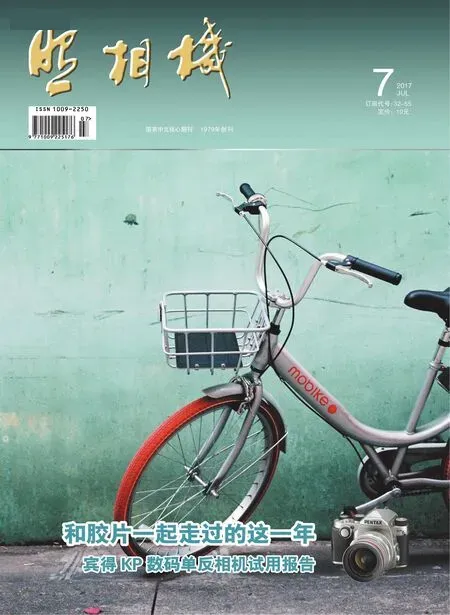浅析数码摄影后期的处理流程
图文|耿洪杰 周明明
浅析数码摄影后期的处理流程
图文|耿洪杰 周明明
数码摄影的迅猛发展,强烈要求数码摄影前期与后期紧密结合在一起,这就需要我们找到一种合理的方法,处理不同类型的摄影图片。本文从商业和艺术的角度出发,对数码摄影后期的处理流程作深入的分析和探讨。
数码摄影;后期制作;Photoshop;处理流程
近些年,数码摄影可谓发展得如火如荼,摄影器材和图片存储介质也发生着惊人的巨变,为摄影这一早先较为专业和神秘的学科插上了一双翅膀,带来了无限可能性。数码相机从最初的单反,再到单电(单镜头电子取景)技术,每隔一两年甚至几个月就会有换代产品诞生,而其成像元件也在从CCD到COMS发生着革命性的变化,然而无论多好的设备总是无法达到摄影人对图像创意效果的要求。亦像诸多艺术人士常常挂在嘴边的口头禅 “艺术总是缺憾之美”,一张艺术摄影作品的形成可以说是摄影师、灯光师、场记以及拍摄对象和数码修图师的共同心血,数码后期即成为了弥补这一缺憾的关键手段。
随着人们对图像后期处理技术的日益掌握,数码摄影产业化和规模化、多元化成为摄影行业的新趋势。而现实中,摄影机构或大中专院校摄影专业常常在这一方面的水平良莠不齐,从而对于摄影这一领域的发展形成了新的阻碍, 这就急需我们找到一种方法,从摄影者的实际需求出发,将摄影前期与后期完美的结合在一起,在处理照片的过程中,注重原理对实践的指导意义,深入浅出地为摄影者揭开照片为什么不精彩的谜团。在这里,我们主要利用的是Adobe Photoshop CC图像处理软件来讲解数码摄影后期的处理流程。
一、校正图像水平与重新构图
打开图像之后,第一个步骤就是要对图像进行重新裁减构图,可以按照三分法的方法进行裁切,也可以按照自己的创意意图进行构图。如果导入进来的图像是竖版的,而图像本身是横版的,还需要对图像进行画布的旋转处理。图像尤其是风光作品不是水平的,还需要对图像进行水平或者垂直处理。
1校正水平
打开Photoshop CC软件,按键盘上的快捷键“C”裁切工具,在状态栏上选择不受约束,视图为三等分,勾选上删除裁剪的像素,然后单击拉直选项,在画布中拖拽出一条水平直线,则图像自动被校正了水平线,这个功能也是从Photoshop CS6这个版本以后新增加的功能,在以前的版本中需要先用度量工具先拖拽出一条水平或者垂直线,然后再选择“图像/旋转画布/任意角度”,使用默认设置即可,利用旋转画布命令也可以轻松的实现竖幅画布转换成横幅画布,或者横幅画布转换成竖幅画布的效果。
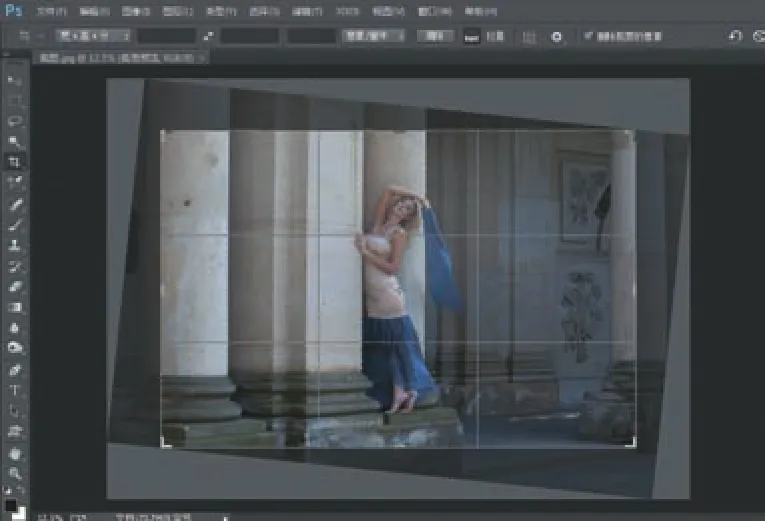
图1
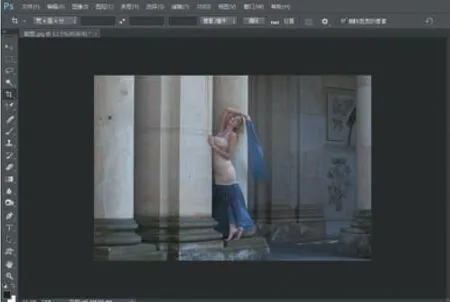
图2
2重新构图
打开软件,按快捷键“C”选择裁切工具,在状态栏上选择不受约束,视图为三等分,勾选上删除裁剪的像素,然后在画布中拖动进行裁切操作即可。如果不勾选“删除裁切的像素”,则图像裁切后的其他像素不会被删除,而是保留了原始的图像,显示的是裁切后的,如果在后期的处理中感觉没裁切好,还可以再重新构图裁切,这个功能和Lightroom软件中裁切方式基本相同,这也是Photoshop CS6版本以后新增加的功能。

图3

图4
二、图像色彩校正与修整
1 图像色彩校正
打开摄影作品之后,真正进行调整的第一步骤就是色彩的校正,包括对照片的对比度和色彩进行矫正。
我们在日常拍摄照片的时候,各个厂商由于相机硬件的原因,拍摄出来的照片一般都发灰,而且照片存在不同程度的色偏问题,这就需要我们在后期处理时要还原色彩本来的面目,让灰色依然显示为灰色,黑色依然还原为黑色。在Photoshop中主要是通过色阶和曲线命令来实现,校正一般要先对图像校正黑场和白场,增加图像的对比度,其次是校正灰点,让色彩还原正常,也就是在图像中寻找18%的灰,让白平衡还原准确。
在Photoshop中,可以使用快捷键“Ctrl+L”调出色阶命令。打开色阶命令调整对话框,最左边的点为暗部区域,中间为中间调,右边为暗部区域,我们可以直接滑动三角滑块来调整图像的对比度;也可以使用吸管工具,选择最左边的吸管在图像中取样以设置黑场,然后在图像中黑色的区域单击,则设置了黑场,图像的颜色被校正过来,同理也可以使用其他两只吸管来设置白场和灰场,同样可以达到校正色彩的目的,一般情况下,我们建议使用灰场校正的方法,这样更加准确。
如果调整图像的整体亮度等,可以使用快捷键“Ctrl+M”调出曲线命令。打开曲线命令对话框,可以直接向上或者向下拖动曲线,增加图像的整体亮度;也可以单击左边的小手,在图像中需要提亮或者压暗的部分直接上下拖动鼠标调整;或者同色阶一样选择吸管工具在图像中取样设置黑场、灰场和白场,再进行调整。曲线可以对通道进行整体或者单独通道的亮度的调整,更重要的是曲线和色阶也可以改变色调,用来调色。

图5

图6
2图像修整
进行完基本的校正之后,人像作品还需要对人物的皮肤等进行处理,风光作品则需要处理掉图像中背景上的杂物等,还包括对图像中穿帮镜头的处理,清除掉最终图像中不需要的各种元素,这些步骤主要运用污点修复画笔工具、修复画笔工具、修补工具和仿制图章工具这四个工具来实现。
这里需要特别指出的是,人像作品中磨皮的处理在影楼中大部分利用插件来完成,比较有名的有Kodak插件、Imagenomic插件、Noiseware插件、DCE Tools插件等,在皮肤修整的过程中要努力做到:皮肤的修饰要尽量保留更多的细节和质感,保留照片中正常的光影过渡;眼袋和黑眼圈要淡化处理,两只眼睛尽量保持同样的大小;双下巴要进行必要的收缩处理;牙齿要作美白处理;腋窝的处理要自然,不能生硬,与人体的结构尽量相吻合。
在处理穿帮镜头的时候要小心,如果是商业片,可以尊重客户的想法,积极配合客户的需求,服装的褶皱等影响最终效果的必须清除掉。

图7

图8
三、图像精细调色
图像色彩校正和图像修整处理后,就可以开始考虑图像的调色问题了。调色是决定最终要呈现出什么样的色调,这一步骤是重中之重,必须要好好的处理。调色的色调要符合主题的需要,要预先判断好主色调,只要确定了色调,就不要轻易的去修改。摄影师最好要懂得一些基本的色彩知识和配色技巧,只有掌握了这些知识,才能调出与众不同的色调,满足更多的客户的需求。
在Photoshop中主要有曲线调色法、色阶调色法、色彩平衡调色法、色相/饱和度调色法、可选颜色调色法、通道调色法、混合模式调色法、照片滤镜调色法、变化命令调色法和颜色模式调色法等十种方法。注意在调色的过程中很多照片需要分步骤进行调色,可以先调整整个场景的色调,然后添加图层蒙版,将主体擦拭出来;接着再进行主体色调的处理,将场景擦拭出来;或者先进行选区操作,将所要调整的部分选择出来,然后再进行调色。调色的过程中还应该注意图层混合模式的应用,有可能会产生你意想不到的效果。
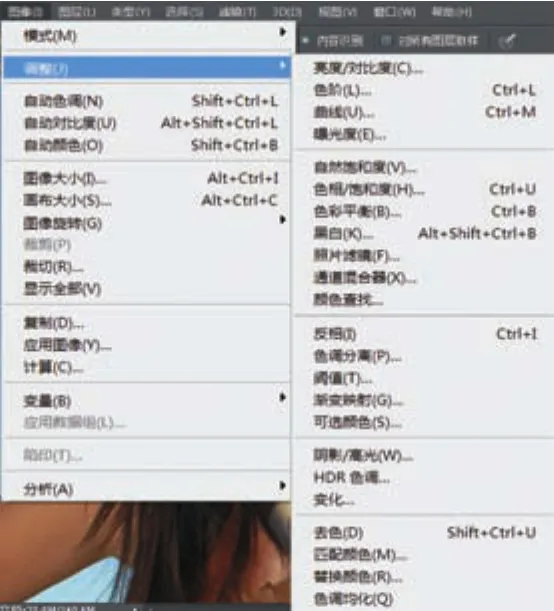
图9

图10
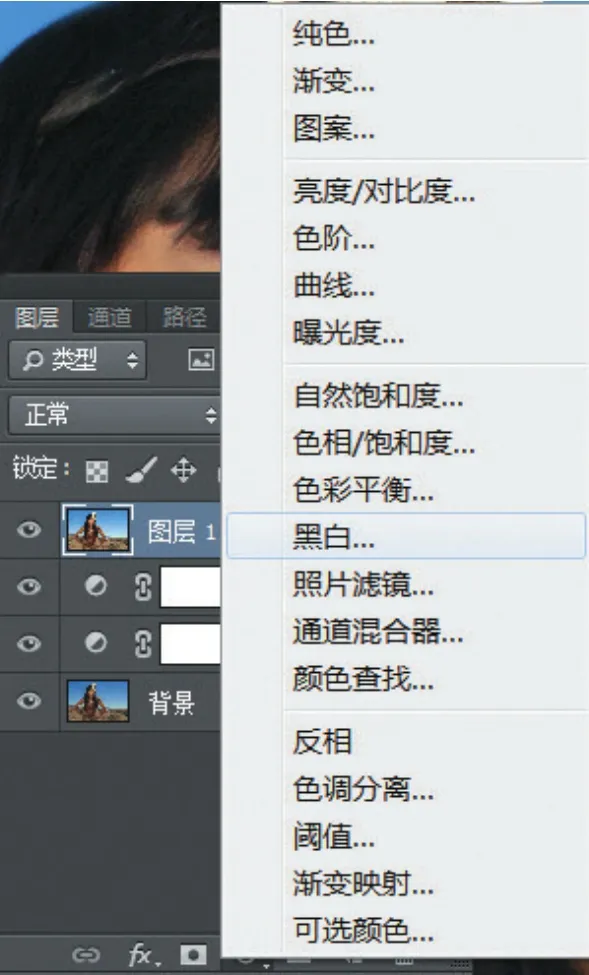
图11
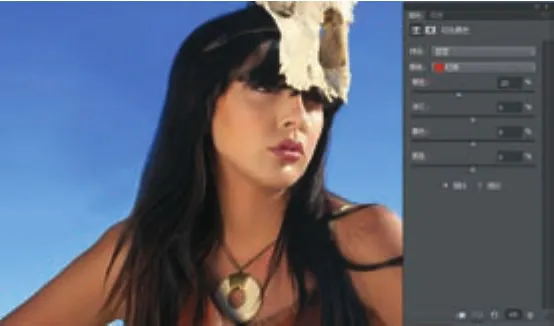
图12
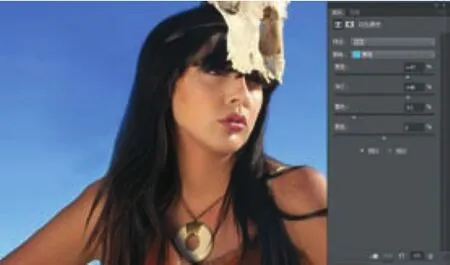
图13
四、图像光影重塑
调色完成之后,就要对图像进行光影的重塑,让风光作品看起来具有层次感,人像作品则要让脸部看起来更加立体,这点和化妆很相似,高光可以让打上高光的地方看上去有浮出,效果明显,而侧影就是暗色,看上去不明显。高光一般使用在鼻梁、颧骨、眉骨等地方,暗影一般打在鼻侧、下颌角等地方。注意,上高光暗影的时候都要和肤色有过渡,不要上成一块。而在Photoshop中怎样实现高光和阴影的打造?那需要用到加深和减淡工具。
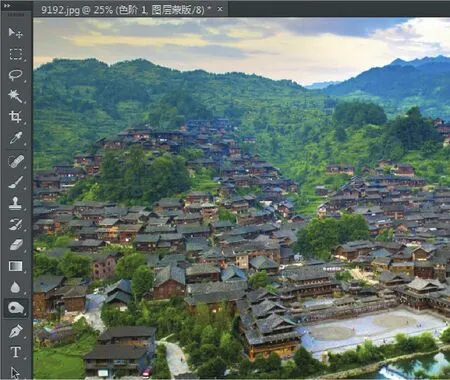
图14
在进行完光影重塑后,人像部分还需要对人像作塑形处理,这主要包括两方面的塑形:一是人体五官的调整,二是整个身体的塑形。
对人像面部需要注意“三庭五眼”和“四高三低”的关系,面部的调整主要运用液化命令和自由变化命令来实现,在调整的过程中要时时刻刻调整画笔半径的大小,不能太大也不能太小,要根据面部轮廓的大小进行液化,单击进行操作,千万不要大面积的进行液化,要小范围精细的来液化,不能急于求成,不能扭曲五官的形状,要适当的调整修饰。
人体的身高比例以头高为单位,几头身代表为身高为头高的几倍。模特最理想的状态为九头身的比例,也就是头部的长度与身高的比例为1∶9。在现实生活中很少有人能达到九头身的完美身材,我们所看到的很多美女图片都是进行后期处理之后的。在后期处理中,除了液化和自由变化命令以外,还可以使用操控变形命令来进行调整,它不仅仅可以改变人像的五官,还可以改变人像的动态姿势,完成完美的美姿的重新塑造。
在Photoshop中,可以执行“滤镜/液化”来进行瘦身塑形的操作。
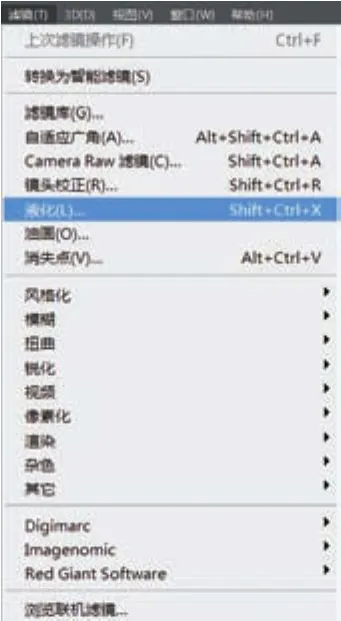
图15

图16
五、添加艺术效果
现在我们有了一幅完美的处理过的图像了,剩下的就是进行艺术再加工的过程了,这里主要指的是抠图更换背景、加入文字等元素、设计排版、运用滤镜追加光晕和暗角等的制作过程。
在艺术再加工的过程中,如果发现很多滤镜不让使用,那是因为你处理的可能是16位图像,在这种情况下,大家要知道对于目前的大多数设备来说,即便是使用最高的质量来打印图像,8位图像就足够了,我们可以通过“图像/模式”命令来转换,这样所有的滤镜都可以应用了。

图18
六、图像清晰锐化
在整个流程接近尾声的时候,最重要的一个步骤就是对图像进行锐化处理。几乎所有的图像在导入的时候看起来都显得非常柔和,一点也不锐,所以在存储图像之前一定要进行锐化处理,就是这些细节造成了普通图像和艺术图像之间的差别。
在Photoshop中,自带的主要有五种锐化方式,分别为USM锐化、进一步锐化、锐化、锐化边缘和智能锐化,而最常用的是USM锐化和智能锐化。USM锐化通过提高图像中两种颜色相邻地方的对比度,使它们的边缘更明显,从而易于辨认;智能锐化扩展了USM锐化的概念,它是一种更加成熟的锐化方法。除去自带的锐化方式外,基本上所有的图像都采用高反差保留锐化的方式,将图像首先转化为黑白,然后执行高反差保留命令,半径为1或2个像素,再将图层的混合模式更改为“柔光”或“叠加”,从而屏蔽掉灰色,达到锐化的目的,这也是目前为止最好的锐化方法,希望摄影者采用此方法得到更加清晰的图像。

图19
七、转换配置文件
转换配置文件是被很多读者忽略的问题,如果我们的照片是应用于电脑屏幕上观看和网页上交流的话,我们就需要最终把照片转换为sRGB色彩空间,网页只支持sRGB色彩空间。需要注意的是,在转换的同时,所有的图层会合并。
sRGB色彩空间是美国的惠普公司和微软公司于1997年共同开发的标准色彩空间,由于这两家公司的实力强,它们的产品在市场中占有很高的份额。而Adobe RGB色彩空间是由Adobe公司1998年推出的色彩空间标准,它拥有宽广的色彩空间和良好的色彩层次表现,与sRGB色彩空间相比,Adobe RGB还包含了sRGB所没有完全覆盖的CMYK色彩空间,这使得Adobe RGB色彩空间在印刷等领域具有更明显的优势。但是sRGB意为“标准RGB色彩空间”,这一标准应用的范围十分广泛,其他许许多多的硬件及软件开发商也都采用了sRGB色彩空间作为其产品的色彩空间标准,逐步成为许多扫描仪、低档打印机和软件的默认色彩空间。同样,采用sRGB色彩空间的设备之间,可以实现色彩相互模拟。同时,sRGB这一色彩空间也是为Web设计者而设计的。相反,大部分显示屏无法再现Adobe RGB的色彩空间,如果没有进行色彩管理,在电脑显示屏显示的话,比sRGB图像更浅。
目前,专业数码单反相机以及高端民用数码相机基本上都有Adobe RGB和sRGB这两种色彩空间可供选择,在Photoshop中,可以执行“编辑/转换为配置文件”命令来进行配置文件转换的操作。
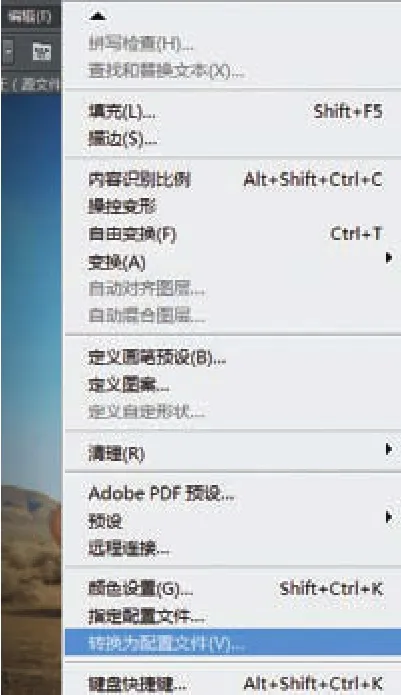
图20

图21
八、调整大小与输出
根据照片的具体用途,可以对图像进行适当的调整。如果片子用于网上交流,就需要对图像进行压缩处理,很多网站规定了图像大小不允许超过800KB或者300KB的规定,需要将图像进行压缩操作。但是切忌,可以将大照片变成小照片,小照片变成大照片就很困难了,放大会使图像变得模糊,我们在更改大小之前,必须将照片进行备份,再调整大小。
在Photoshop中,可以执行“图像/图像大小”来进行调整照片大小的操作。
对于存储的问题,要看图像最终的用途,如果在屏幕上观看,就要存储为sRGB的JPG格式。如果图像要应用于印刷,就要将图像转换为CMYK色彩模式,然后尽量存储为TIFF格式。不管最终存储为哪种格式,原始PSD格式是必须要保存的,大家要养成这一良好的习惯。
在Photoshop中,可以执行 “文件/存储”来进行调整照片格式的操作。
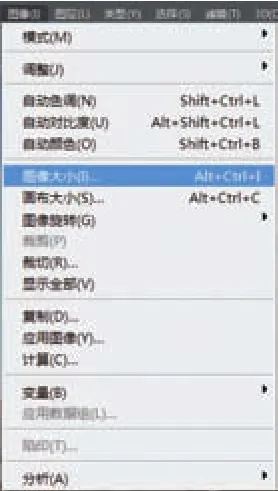
图22
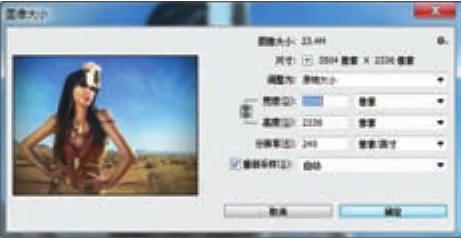
图23
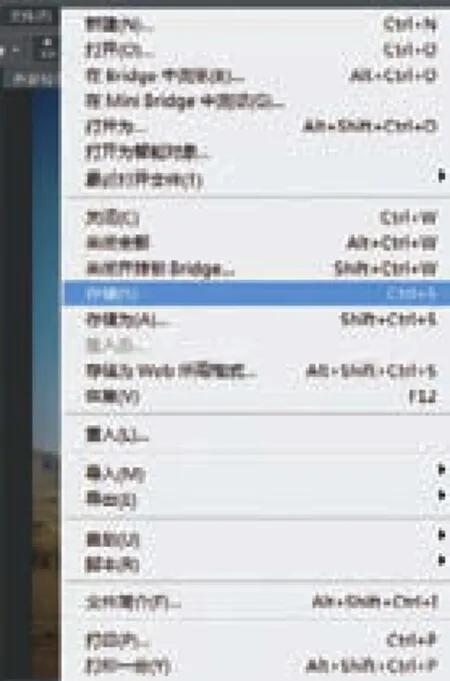
图24

图25
在实际的修图操作过程中,因为大量的摄影图片类型不尽相同,我们不可能找到一种方法,解决所有图像的后期处理问题,摄影者应灵活的去把握处理图像的方法,在这里介绍的也只是一种通用的摄影后期处理流程的方法,将摄影前期修饰与后期修整调色完美结合,建立了一套科学的修图思路和方法,让广大摄影者树立正确的图片后期处理观念和原则,让数码后期对摄影行业做出应有的贡献,发挥其巨大的社会价值和商业价值。